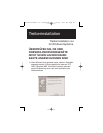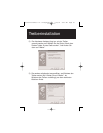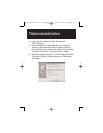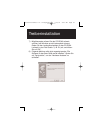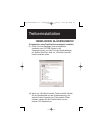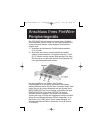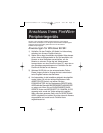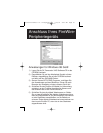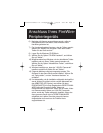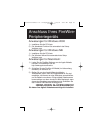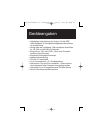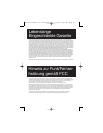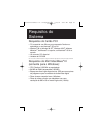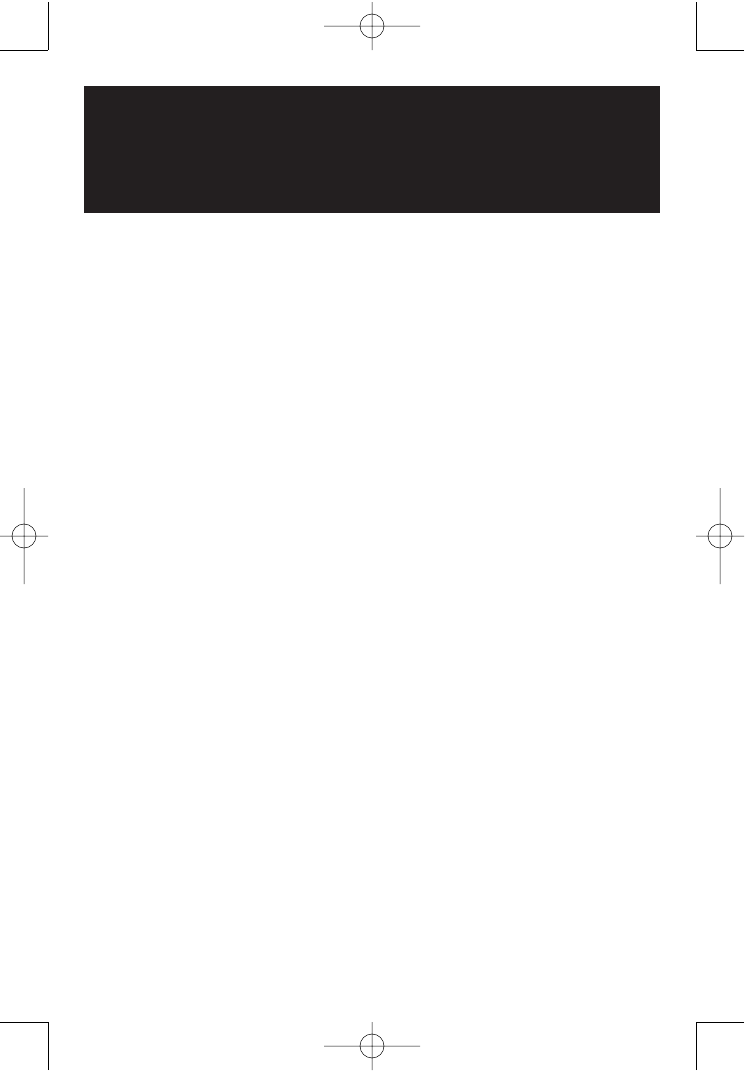
Anschluss Ihres FireWire-
Peripheriegeräts
6) Nachdem die Kamera angeschlossen wurde, sollte ein
Dialogfeld darüber informieren, dass Windows neue
Hardware gefunden hat.
7) Der Hardware-Assistent fragt nun, wie der Treiber gesucht
werden soll. Wählen Sie die Option “Nach dem besten
Treiber für das Gerät suchen”.
8) Legen Sie die Windows-CD-ROM ein.
9) Wählen Sie die Option “CD-ROM-Laufwerk”, und klicken
Sie auf “Weiter”.
10) Möglicherweise fragt Windows, ob der aktualisierte Treiber
installiert oder ein neuer Treiber gesucht werden soll.
Wählen Sie die Option “Aktualisierten Treiber”, und klicken
Sie auf “Weiter”.
11) Windows bestätigt nun, dass der “1394 DV Camcorder”
installiert werden soll. Klicken Sie auf “Weiter”.
12) Folgende Meldung sollte jetzt angezeigt werden: “Die
Software für das neue Gerät wurde installiert”. Klicken Sie
auf “Fertig stellen”, um den “Hardware-Assistent” zu
schließen.
13) Um festzustellen, ob die Installation erfolgreich durchgeführt
wurde, klicken Sie einfach mit der rechten Maustaste auf
das ARBEITSPLATZ-Symbol, und wählen Sie dann
EIGENSCHAFTEN. Auf der Registerkarte GERÄTE-MAN-
AGER sollte die Überschrift Audio, Video und
Gamecontroller zu sehen sein. Wenn Sie auf Audio, Video
und Gamecontroller klicken und 1394 DV Camcorder
sehen, wurde der Treiber erfolgreich installiert. Wenn das
oben genannte Gerät nicht im GERÄTE-MANAGER
aufgelistet wird, stellen Sie sicher, dass die Kamera
eingeschaltet und korrekt an die FireWire-Karte
angeschlossen ist.
200202128 Manual in 5 Languages.qxd 3/21/02 4:41 PM Page 57